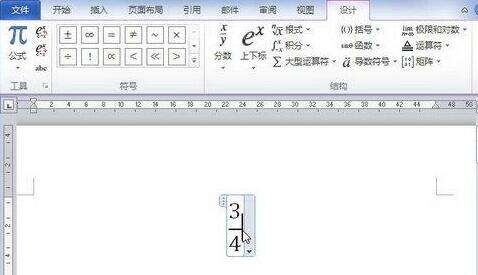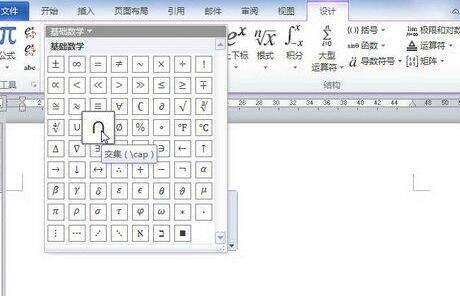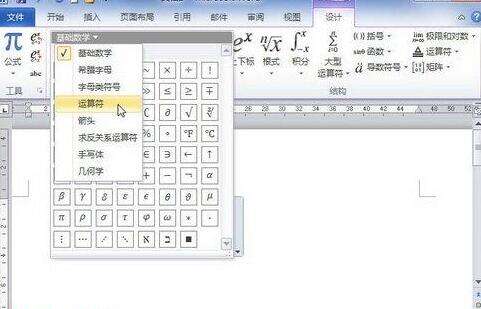word2010文档公式中添加数学符号的详细方法
办公教程导读
收集整理了【word2010文档公式中添加数学符号的详细方法】办公软件教程,小编现在分享给大家,供广大互联网技能从业者学习和参考。文章包含262字,纯文字阅读大概需要1分钟。
办公教程内容图文
打开word2010文档窗口,单击需要添加数学符号的公式,并将插入条光标定位到目标位置,
在“公式工具/设计”功能区的“符号”分组中,单击“其他”按钮打开符号面板。默认显示的“基础数学”符号面板。可以在“基础数学”符号面板中找到最常用的数学符号,
提示:若在“基础数学”符号面板中找不到所需要的符号,可以单击面板顶部的下拉三角按钮,并在打开的下拉菜单中选择更多类别的符号。
以上这里为各位分享了在word2010文档公式中添加数学符号的详细步骤。有需要的朋友赶快来看看本篇文章吧。
办公教程总结
以上是为您收集整理的【word2010文档公式中添加数学符号的详细方法】办公软件教程的全部内容,希望文章能够帮你了解办公软件教程word2010文档公式中添加数学符号的详细方法。
如果觉得办公软件教程内容还不错,欢迎将网站推荐给好友。